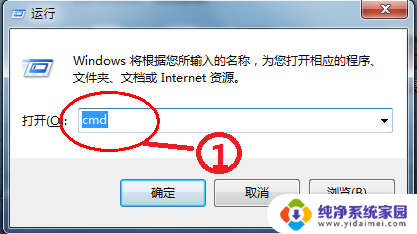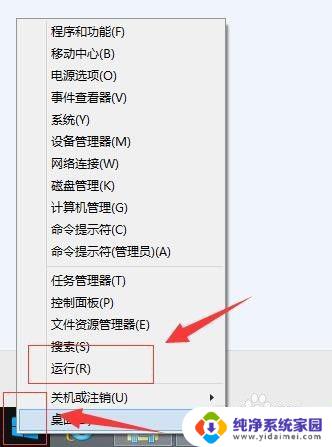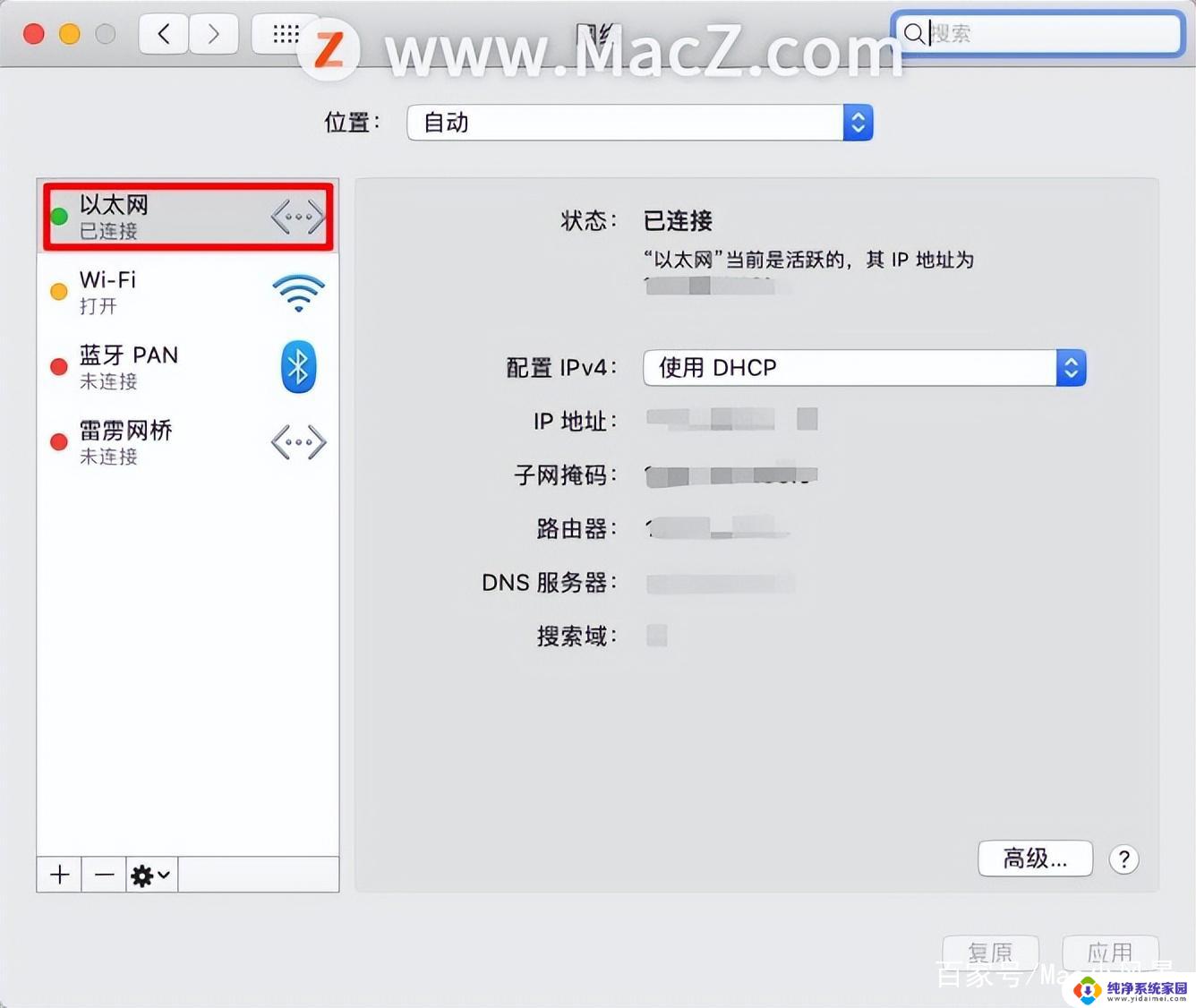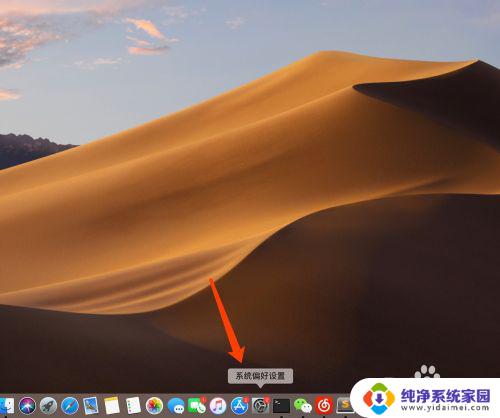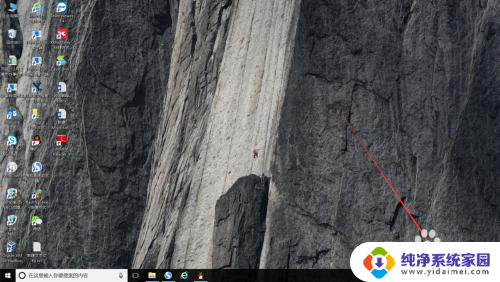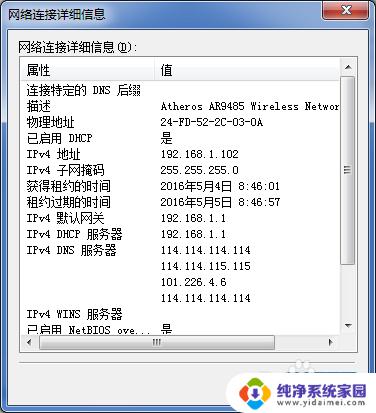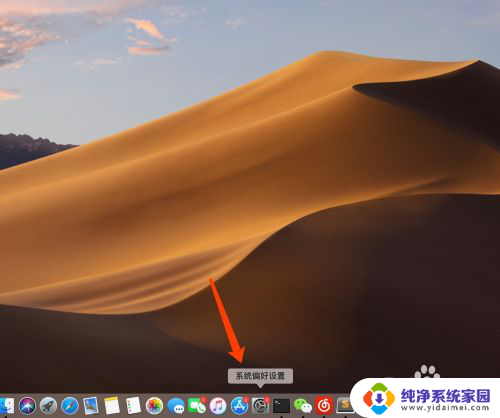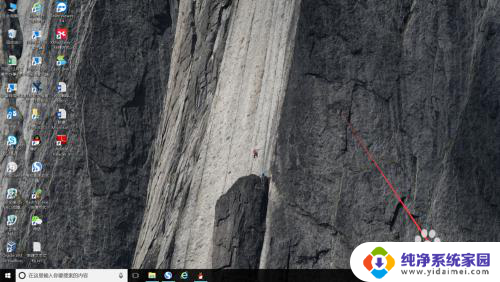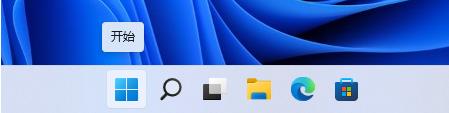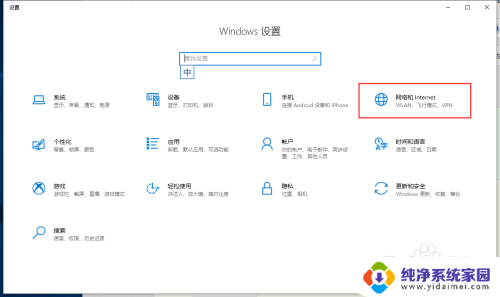怎么查电脑mac地址 查询电脑的MAC地址步骤
更新时间:2024-03-06 15:02:16作者:xiaoliu
在网络连接中,每台设备都有其独特的MAC地址,它是设备在网络中的身份识别码,想要查找电脑的MAC地址并不复杂,只需简单的几个步骤即可完成。打开电脑的控制面板,在网络和共享中心中找到网络连接,右键点击选择状态,再点击详细信息,就能看到物理地址,这就是电脑的MAC地址了。通过这个简单的步骤,你就能轻松地找到电脑的MAC地址了。
步骤如下:
1.首先按住键盘上的“开始键+R键”,然后在弹出的对话框中输入“CMD”
2.另外还可以依次点击 开始>所有程序>附件>命令提示符
如下图标注所示
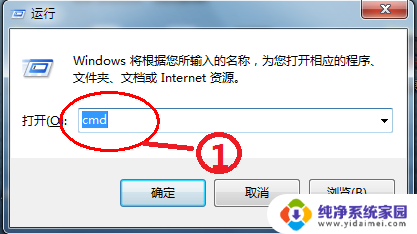
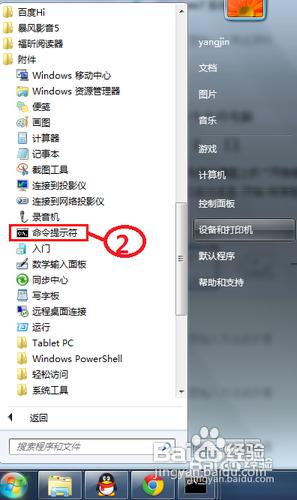
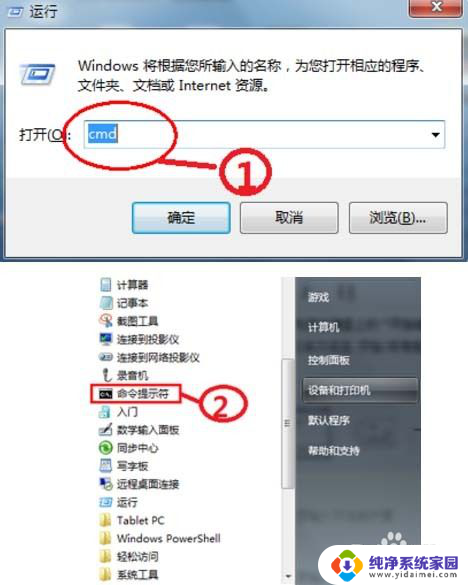
2.接下来在弹出的命令提示符窗口中输入“ipconfig /all”并按键盘上的回车,(注:ipconfig 命令为查看IP配置信息,参数“all”表示查看所有网卡的全部配置信息)如下图所示
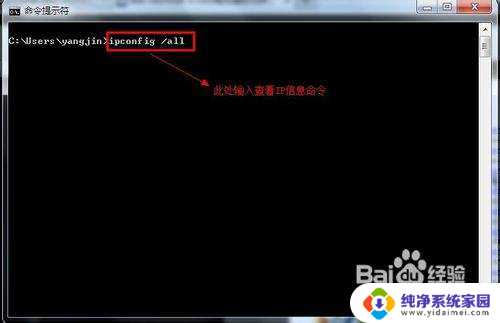
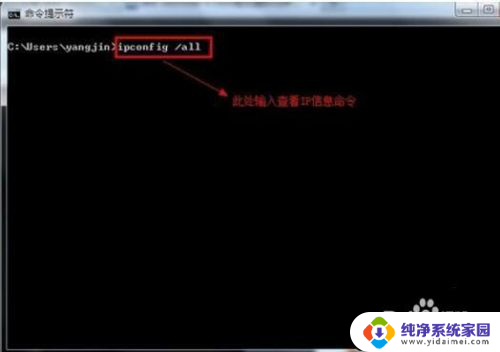
3.接下来找到自己的物理网卡,在网卡的下面即是网卡的物理地址。如下图所示
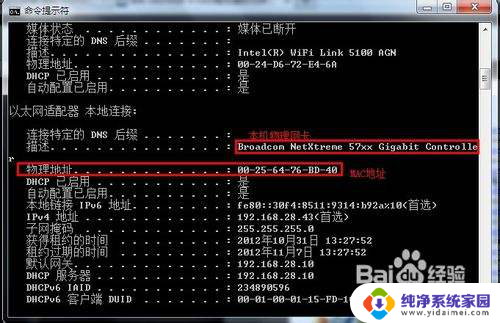
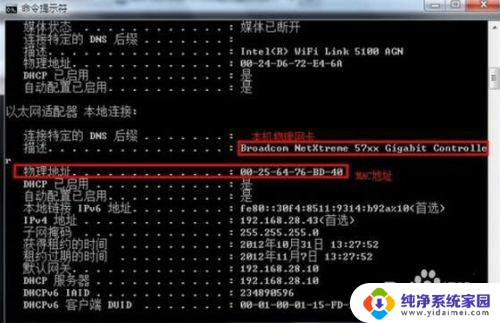
以上就是如何查找电脑的MAC地址的全部内容,如果你遇到了相同的情况,请参照本文的方法进行处理,希望对大家有所帮助。